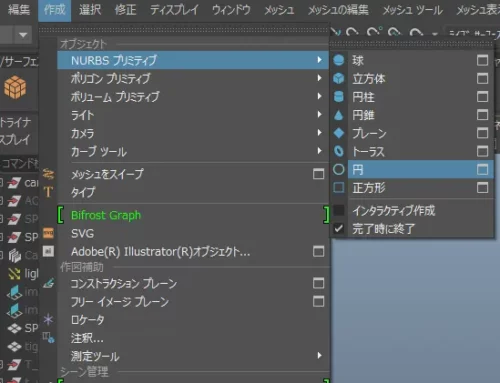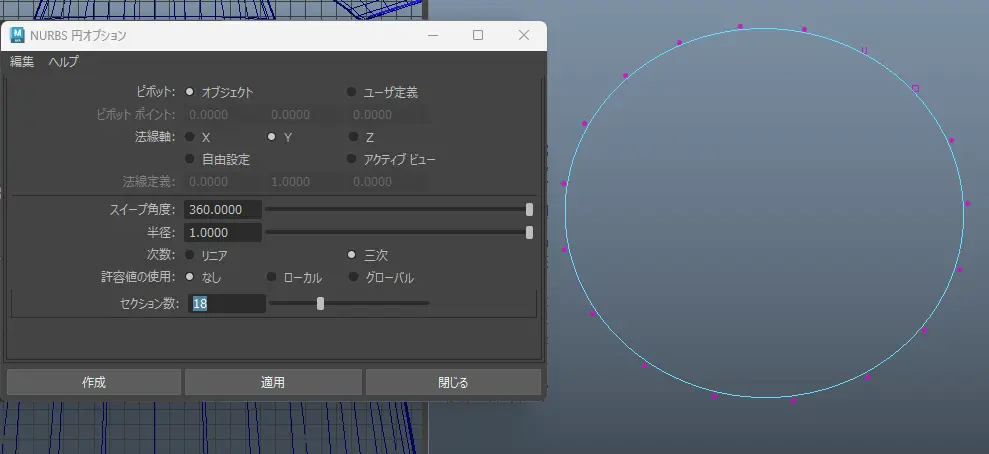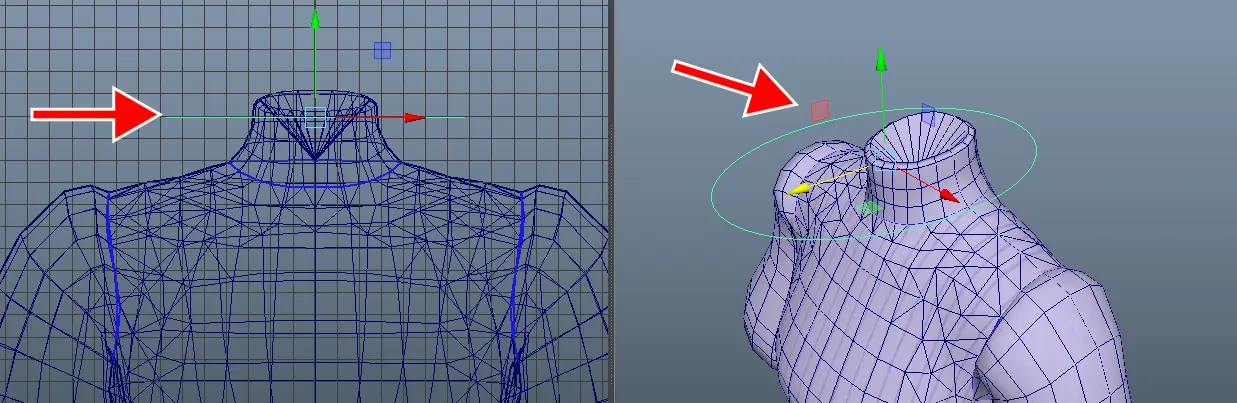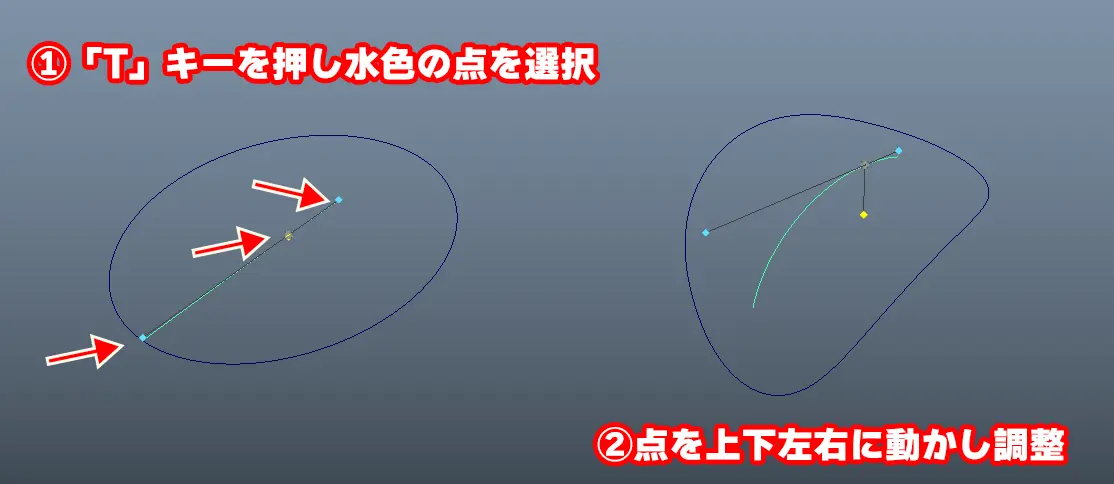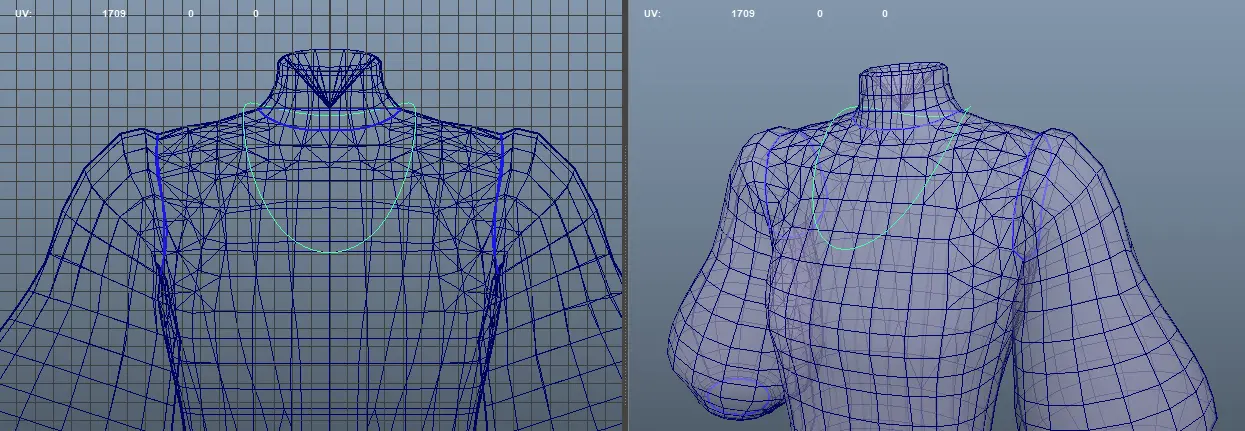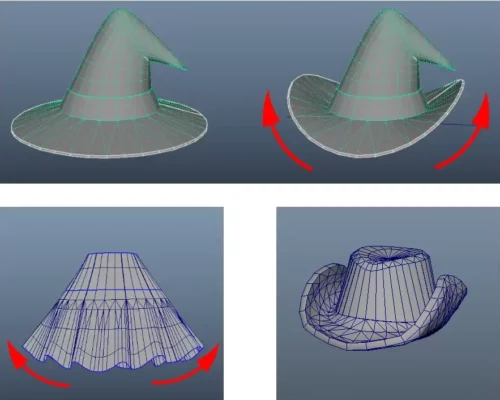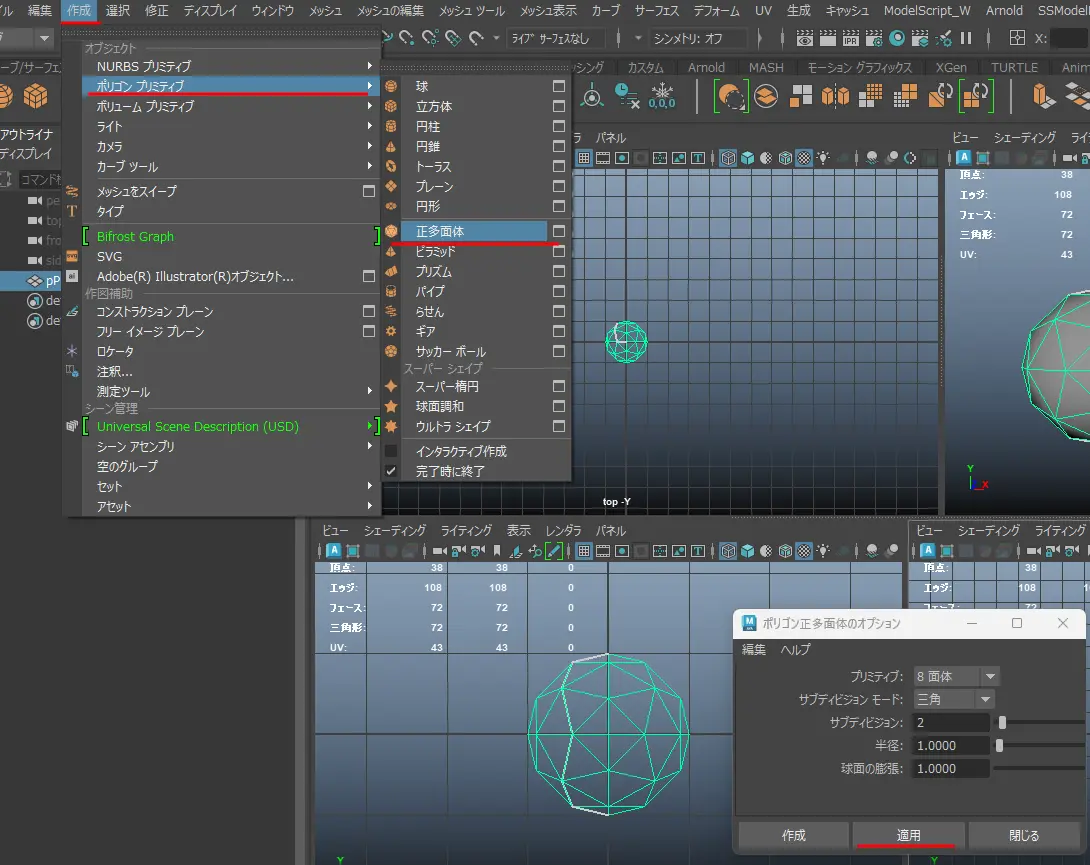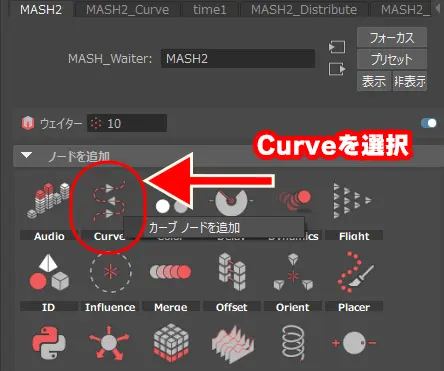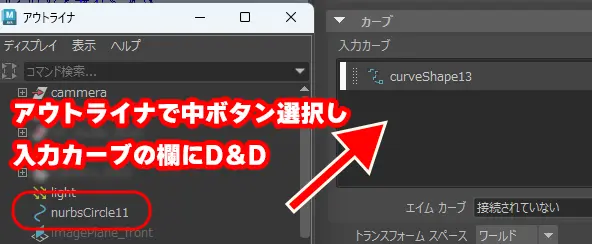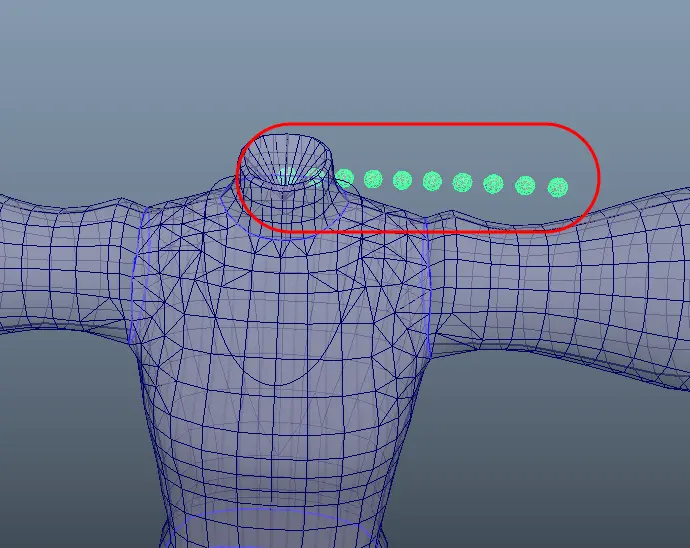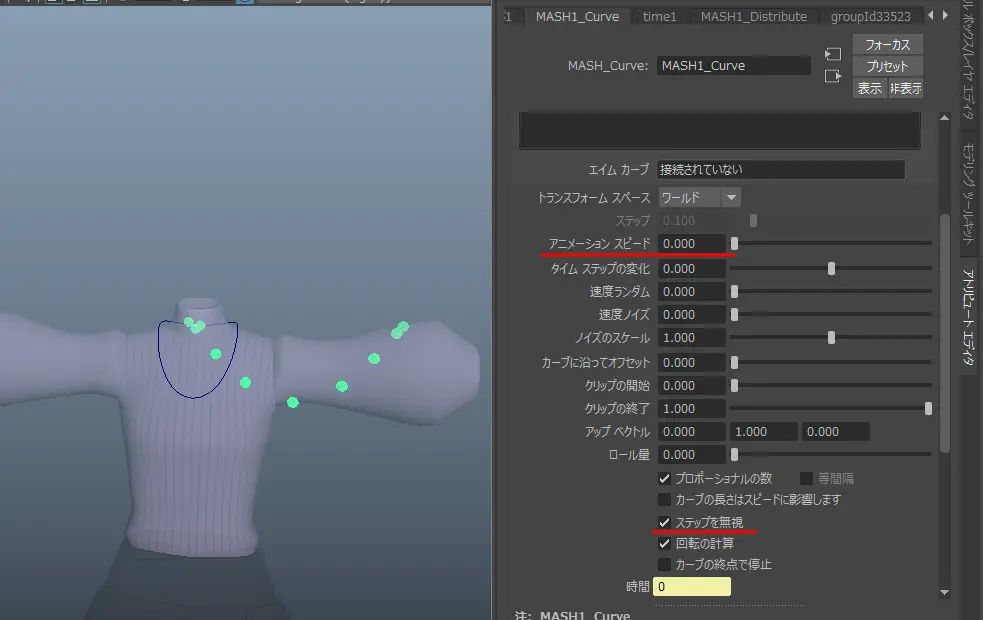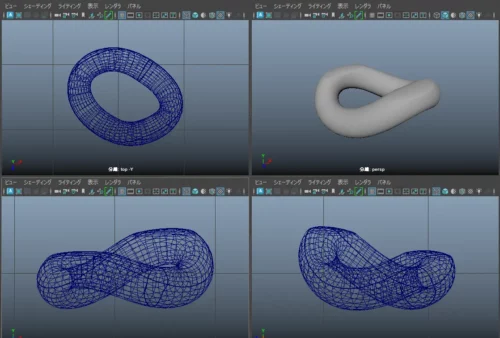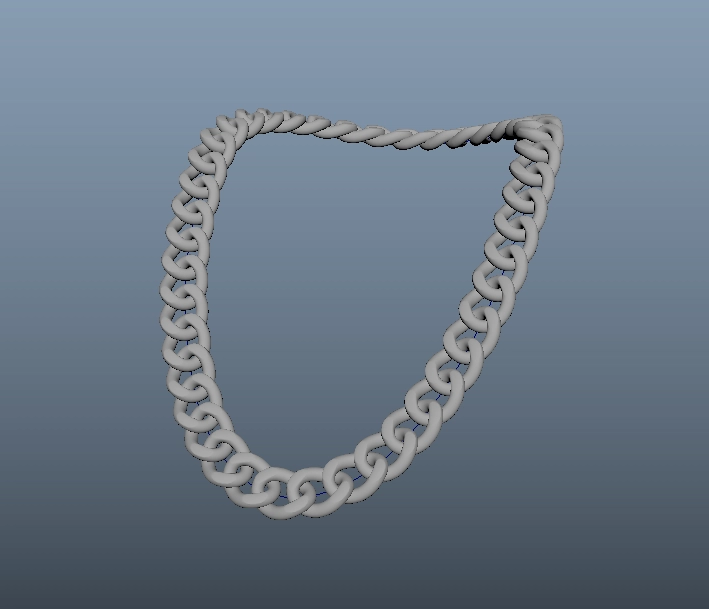こんにちは。
キャラクターモデルデザイナーの荒井です。
Mayaを使って、キャラクターが着る衣装の3DCGモデル制作を担当することが多いです。
今回は、Mayaで衣装の装飾やアクセサリーを作るときに便利な、「MASH」でカーブに沿ってモデルを配置する方法について書いていきたいと思います。
覚えると、とても簡単にネックレスなどが作れます。
Mayaを勉強中の方でもすぐに実践できるように、Mayaの基本機能のみで出来る内容で手順を追って書いていきますので是非チャレンジしてみてくださいね!
イントロダクション
今回は、ハイネックのニットの首元ににパールネックレスを作りたいと思います。

やってみよう!
1.ネックレスのもとになるカーブを用意する
まず、パールを配置するためのカーブモデルを用意します。
作成>NURBS プリミティブ>円
以下のようなオプションでNURBSの円を作成します。
作成されたNURBSの円を、首のあたりの位置まで移動します。
その後スケールをX方向に縮めて、円を細長いネックレスっぽい比率にします。
後で編集できるので大体でOKです。
2.カーブモデルにBendを適用し変形させる
作成したNURBSの円をBendを使って首に垂れ下がっている形に変形します。
円を選択して
デフォーム>ノンリニア>ベンド
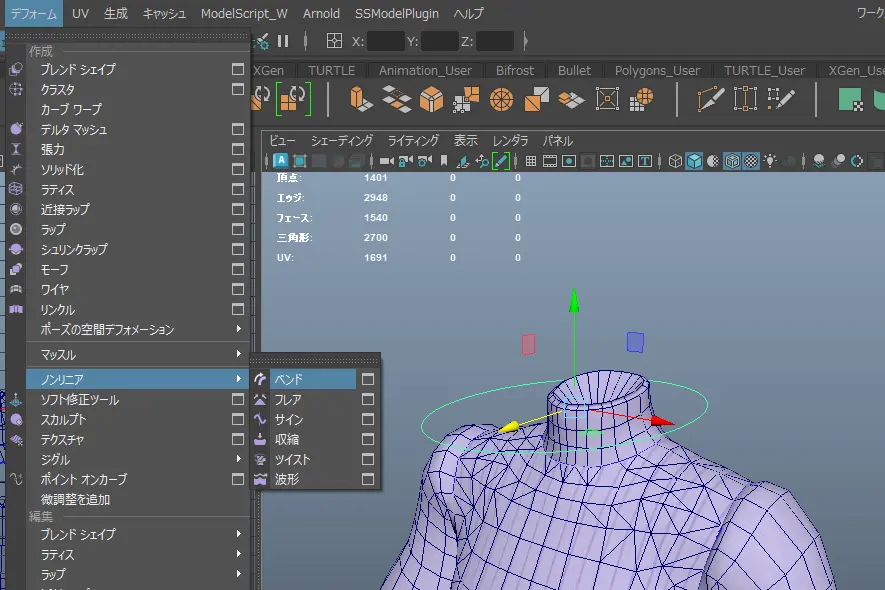
『bend1Handle』が作成されます。
これを使って円の変形をコントロールします。
『bend1Handle』を選択し、回転Xに90度、回転Zに90度回転させます。
『bend1Handle』には、水色の点が3つあります。このコントロールポイントを使って円を変形させます。
コントロールポイントはキーボードの「T」キーを押すと選択できるようになります。
また『bend1Handle』をオブジェクト選択し動かすと、変形の始点の位置も調整できますので、良い形になるまでいろいろ試してみてください。
調整して、ひとまず下のような形のカーブになりました!
3.ネックレスのもととなるパールを用意する
ネックレスのパールの元となる球体のポリメッシュを用意します。
ゲーム用のローポリゴンデータを作っているので、球体はなるべくポリゴン数が少なくていろいろな角度から見ても丸い形のものを使っています。
「MASH」を使ってカーブ上に球体を並べよう
作成した球体を選択します。選択したままアニメーションモジュールから
MASH>MASHネットワークを作成
アトリビュートエディタにメニューがてきますので「Curve」アイコンを選択し、カーブノードを追加します。
先ほど、首元に沿って変形させたNURBSの円を、マウス中ボタンで選択した入力カーブの空欄の部分にドラッグ&ドロップしてリスト追加します。
下のような感じで、球体が並んで複製されました。
ここから球をカーブに沿わせて行きましょう!
MASHのノードを選択し、アトリビュートエディタのMUSH1_Curveタブを開きます。
アニメーションスピードを0、ステップを無視のチェックボックスにチェックを入れます。
まだずれていますので、さらに調整します。
MASH1_Distributeタブを開き、距離Xの値を20から0に変更します。
パールの数が、10個だと足りないため、ポイント数の項目を、初期値の10から良い見た目の値になるまで増やしていきます。今回のカーブに対しては34個がちょうどよさそうです。

完成!
応用編
パールの部分を、様々なモデルに置き換えるといろいろなネックレスが作れます。
このような鎖の形のもとになるリング状のモデルを用意してパールと置き換えてみましょう。
チェーンの数や大きさを調整すると、こんな感じのチェーンネックレスを作れます。

色々なバリエーションで作ってみたくなりますね!